Aplikasi Sederhana pada JAVA
Untuk
menggunakan pemrograman java kita harus menginstall nya terlebih dahulu. Java
adalah berbentuk aplikasi compiler nya atau memberikan ekstensi .java, dll.
Kita tidak dapat langsung menggunakan nya, tetapi harus menggunakan aplikasi /
software lain untuk menjalankan nya.
Software
nya seperti notepad, notepad++, NetBeans, Jcreator dan banyak macam lain nya.
Disini saya menggunakan notepad++ dan untuk me-runing nya menggunakan CMD
(Commandprompt) yang telah ada di windows.
Buka
Software notepad++ nya. Tampilan awal dari software notepad++ seperti gambar dibawah ini.
 |
| Notepad++ |
Cara
membuat lembar kerja. Klik File – New. Untuk memudahkan kita ketika penulisan
codingan java alangkah baiknya kita save terlebih dahulu. File – Save As pilih
alamat yang mau kita simpan, dan jangan lupa. Agar notepad++ mengenali ini
kodingan java, nama save-an akhiri dengan ekstensi java. Co : “biodata.java”. Saya
menyimpan di: D:\Java.
Ketika disimpan makan notepad++ akan mengenali bahwa ini
adalah codingan dari java. Setelah itu kita baru deh menuliskan kodingan java.
Ketik kodingan seperti gambar dibawah ini:
Pada baris pertama itu berguna untuk notepad++ mengenali
bahwa ini adalah kodingan java dan juga agar dapat menggunakan library library
pada java. Serta data masukan atau input dari keyboard. Public class biodata ini adalah
deklarasi pertama dari kodingan java, artinya memberikan nama file tersebut.
Nama class tidak boleh berbeda dari save-an nya.
Public static void
main(String[]args) untuk memanggil library string. Agar
nanti dalam penulisan kodingan kita dapat menggunakan string. Scanner input=new Scanner(System.in) ini
berguna agar kita dapat menggunakan data masukan atau input. String… ini mendeklarasikan variabel
yaitu nama npm dan kelas bertipe data string.
System.out.print(“Masukan nama :”) ini
untuk mencetak tulisan pada layar nantinya , kodingan ini sama kegunaan dengan
cout pada c++ . nama=input.nextLine();
ini untuk menyimpan nama tadi pada variabel nama atau menyimpan data masukan
yang ditulis user. Sama seperti fungsi cin pada c++. Input.next atau nextline
perbedaan nya jika next hanya mengambil satu kata jika nextline mengambil satu
baris. Sama seperti cin.getline pada
c++.
Setelah
itu kodingan untuk hasil keluaran nya atau output. Yaitu menuliskan nama npm
dan kelas dengan diikuti menjadi sebuah kalimat. Perbedaan print dengan println
adalah : Jika print hanya mencetak saja jika println maka dia akan memindahkan
kursor kebawah (enter).
Cara
menjalankan atau running menggunkan cmd (commandprompt) . Buka CMD , ubah
directory C ke alamat tempat penyimpanan java. Saya di D:\java. Setelah itu
compil java nya yaitu ketik dengan javac “namafile”.java. Jika ada kodingan
yang salah nanti diberi tahu jika tidak ada maka buka java nya dengan. java
“namafile”. Lebih jelas lihat gambar berikut :
B. Membuat program
sederhana persegi empat.
Disini kita akan membuat program sederhana persegi empat
yaitu user akan diminta untuk memasukan sisi persegi empat. Ketika dijalankan
maka hasil luas dan keliling akan menjadi outputnya. Buat kodingan seperti ini
:
Pada dasarnya sama seperti
kodingan sebelum nya. Perbedaan nya jika sebelumnya kita menggunakan string.
Disini kita akan menggunakan variabel yang bertipe integer, yaitu : int S, luas, keliling; ini deklarasi S
sebagai tipe integer, luas , dan keliling juga integer. S = sisi.nextInt(); untuk menyimpan data masukan dari user ke
variabel S.
Setelah itu proses dari luas dan keliling yaitu 4*S
dan S*S. Untuk menampilkan outputan nya menggunakan System.out.println






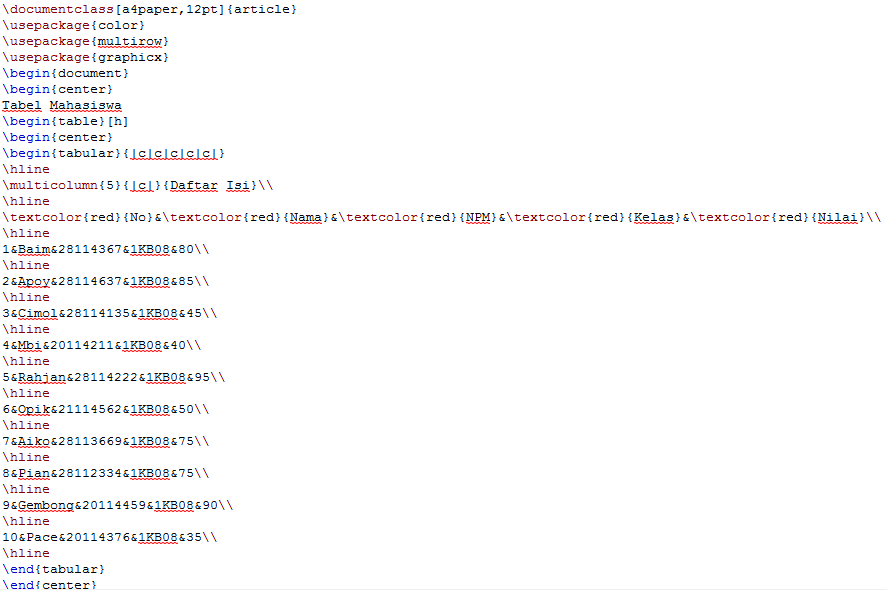
Komentar
Posting Komentar